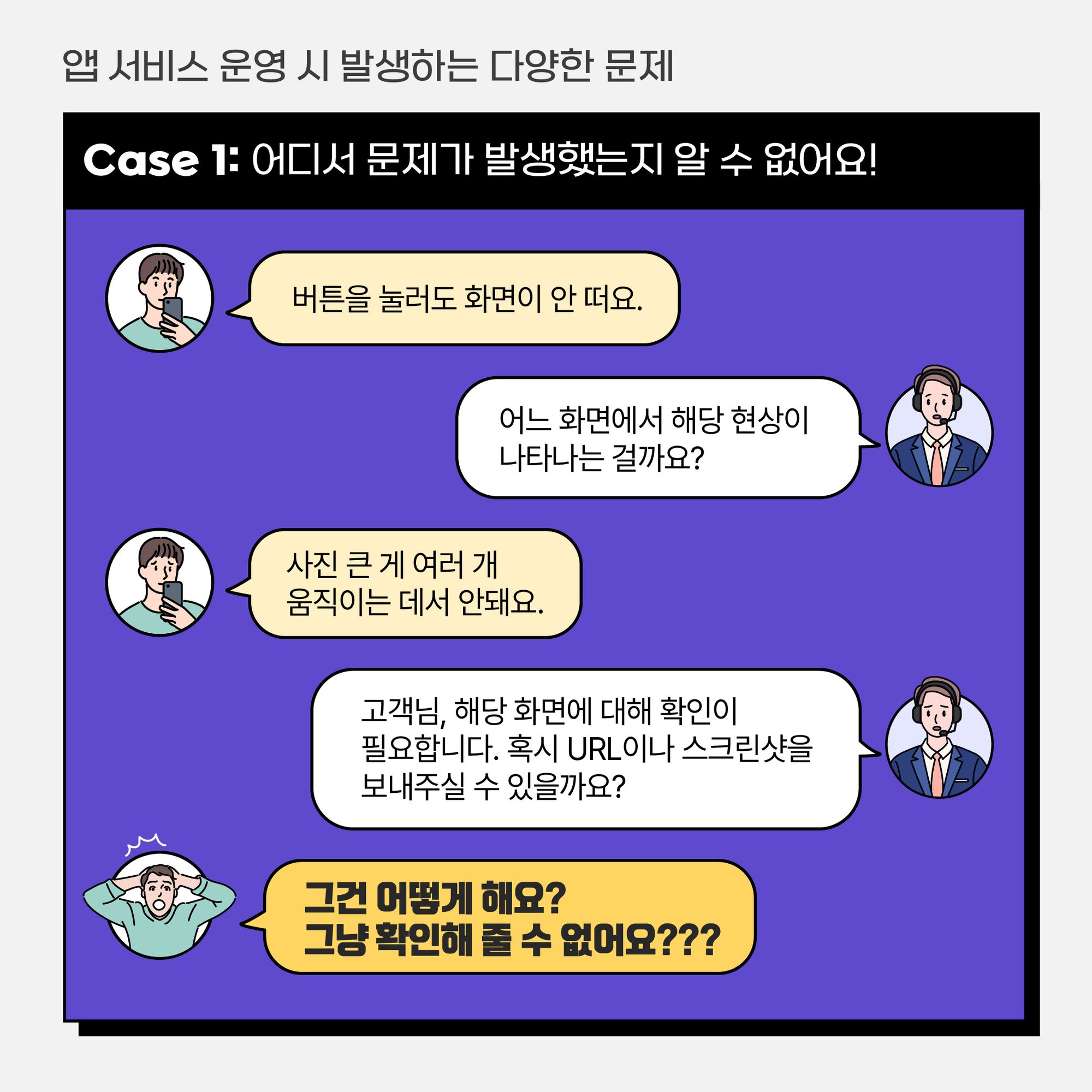
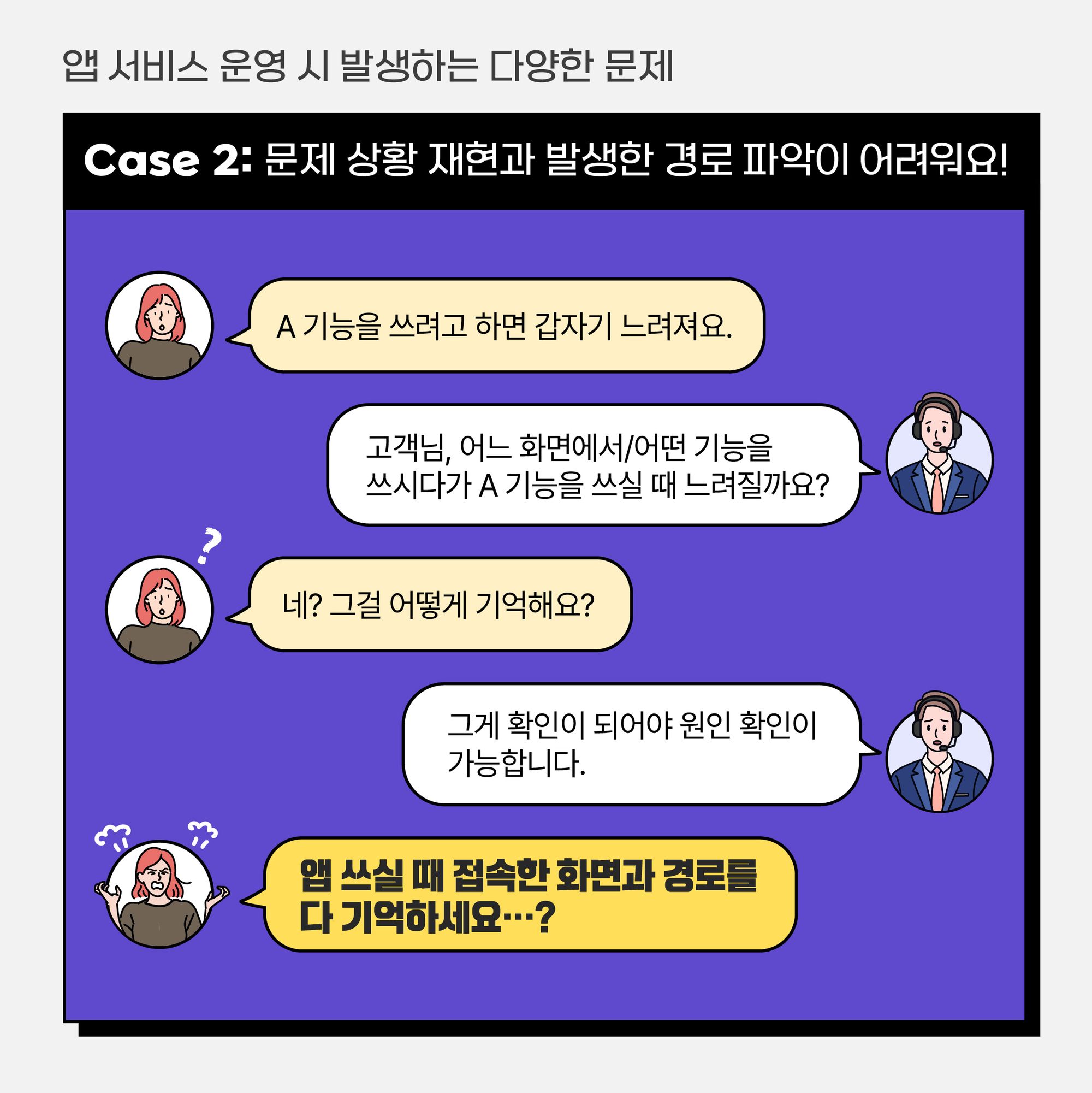
앱 사용 중 너무 늦게 뜨거나 반응이 없다는 CS가 들어오면 어느 화면인지, 어떤 경로로 사용하는 중에 문제가 생겼는지 확인이 필요합니다. 이때 문의가 길게 이어지거나, 간혹 스크린샷을 요청하는 경우도 있죠.
그런데 이미 불편함을 겪은 고객에게 재차 문의한다면, 고객의 불만은 더 커질 수밖에 없습니다.
모바일 성능 모니터링 솔루션인 IMQA MPM는 대체로 운영, 개발팀에서 많이 사용하고 계시는데요. 클릭 한 번으로 앱 실행부터 종료까지 전체 흐름을 파악하고 성능 현황을 파악할 수 있는 '행동분석' 기능은 CS팀에서도 활발히 사용하고 있는 기능입니다.
이번 편에서는 CS팀에서 '행동분석'을 통해 어떻게 성능 문제로 인한 CS를 어떻게 대응하고, 고객의 불편함을 빠르게 해소하고 있는지 사례를 통해 소개해 드립니다.
이전에 화면이 안 뜨는(긴 화면 로딩시간) 문제와 배포 전 충분한 테스트가 어려운 상황으로 인해 발생한 문제를 IMQA MPM로 해결한 사례는 아래 포스팅에서 확인하실 수 있습니다.
클릭 한 번으로 고객이 불편함을 겪은 부분 확인!
앱이 꺼져서, 멈춰서, 느려서 쓸 수 없다는 CS가 들어오면 원인 파악 및 해결을 위해선 어느 화면에서 문제가 발생했는지 확인이 필요합니다. 그러나 대부분의 고객은 사용 경로나 화면을 정확히 기억하지 못합니다. 이미 불편함을 겪은 고객에게 반복되는 질문과 요청은 고객의 불만을 더 증폭시킬 뿐이죠. 특히 모바일 기기에 익숙하지 않은 고객이 많은 경우에는 문제 상황 확인이 어려운 경우가 더 많습니다.
다양한 연령대를 대상으로 서비스하고 있는 기업에서는 이러한 문제를 해결하기 위해 CS팀에서도 IMQA MPM을 사용하기 시작했습니다.
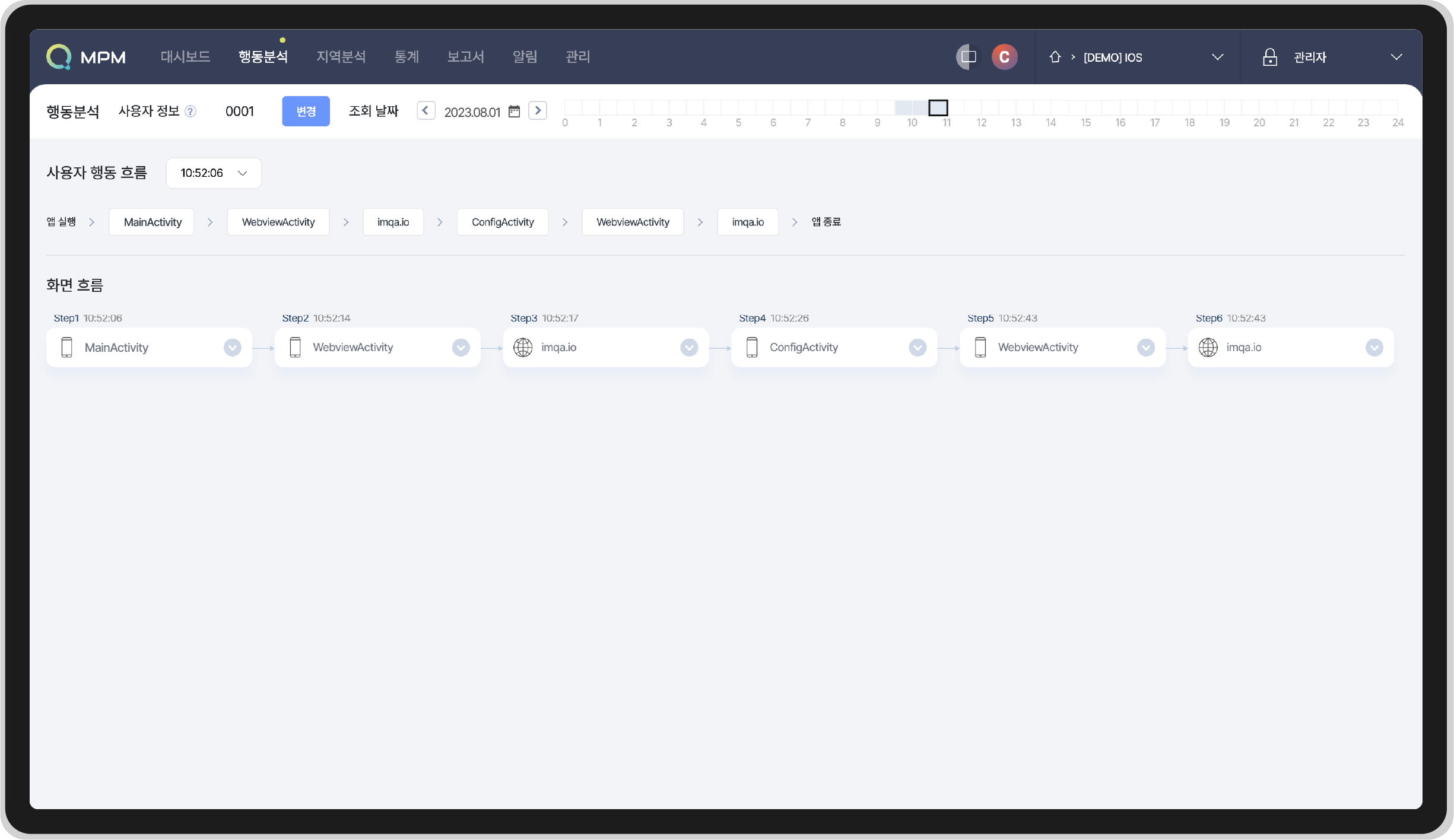
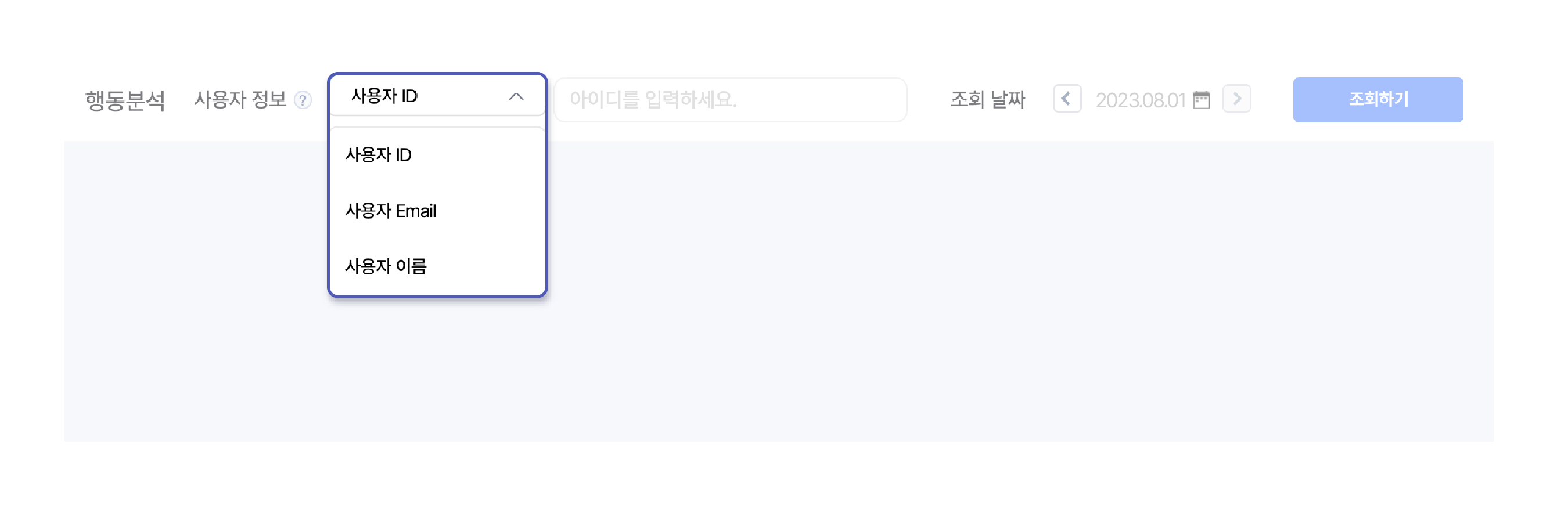
'행동분석' 기능에서 CS 응대 과정에서 확인한 사용자 정보를 통해 사용 현황을 한눈에 파악하였습니다.
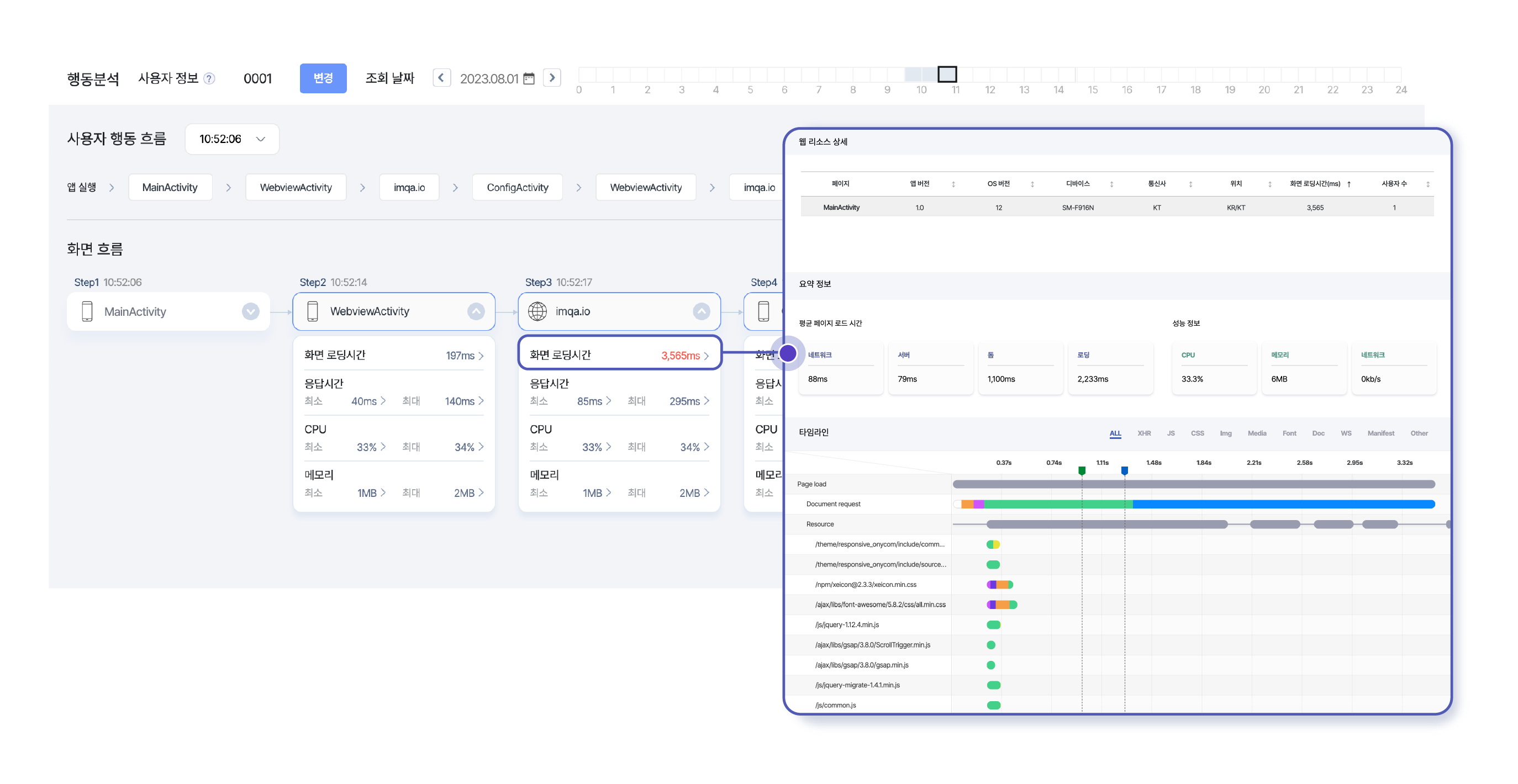
앱 실행부터 종료까지 전체 이용 흐름을 확인하고, 그 과정에서 성능 문제가 발생한 화면을 바로 파악할 수 있습니다. 고객에게 따로 문의하지 않아도 어느 화면에 성능 문제가 있는지, 어떤 경로로 사용했을 때 문제가 발생했는지, 발생한 문제가 무엇인지 클릭만으로 파악이 가능합니다.
이에 성능 문제로 불편함을 겪은 고객에게 어떤 화면에서 어떤 문제를 겪었는지 CS 담당자가 먼저 확인하여 안내해 드리기 시작했습니다. 고객을 번거롭게 하지 않고, 먼저 기업에서 문제 상황을 파악하여 안내해 드리니, 고객의 불편함은 최소화되었습니다. '행동분석' 기능을 통해 관련 CS 대응 시간은 크게 감소하였습니다.
'행동분석', 또 어떻게 사용할 수 있을까?
문제 발생 시 시나리오 및 테스트를 진행하지 않고도 문제 화면의 전/후를 포함한 전체 사용 경로를 파악할 수 있습니다.
모니터링, 알림 기능 등을 통해 확인한 문제가 발생한 화면의 전, 후 화면 및 전체 사용 경로가 필요할 땐 '역추적 행동 분석' 기능으로 확인할 수 있습니다.
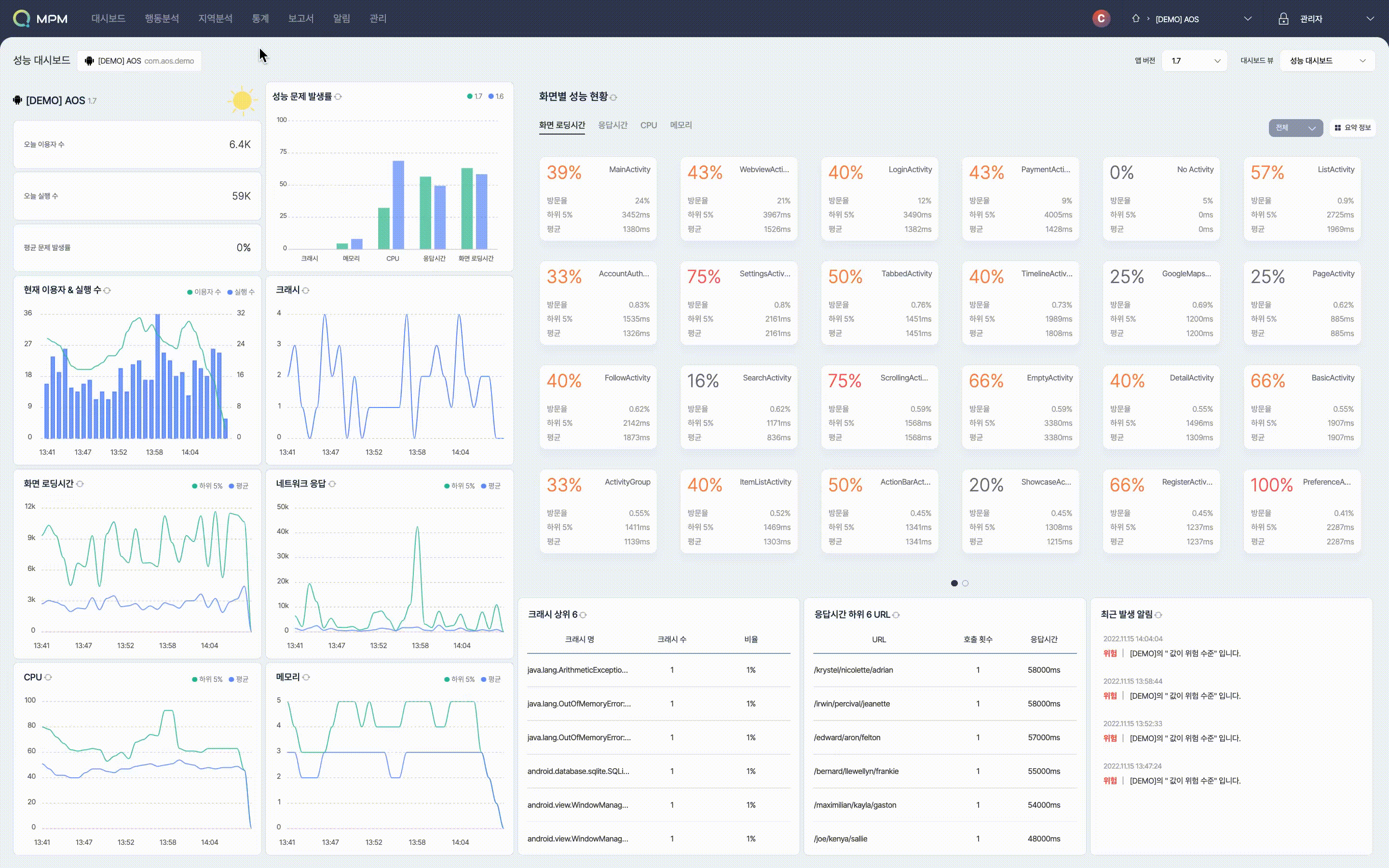
IMQA와 관련하여 궁금하신 사항은 언제든 아래 연락처로 문의해 주시면 상세히 안내해 드리겠습니다. 이미지를 클릭하시면 1:1 채팅 창으로 이동합니다.
- 02-6395-7730
- support@imqa.io



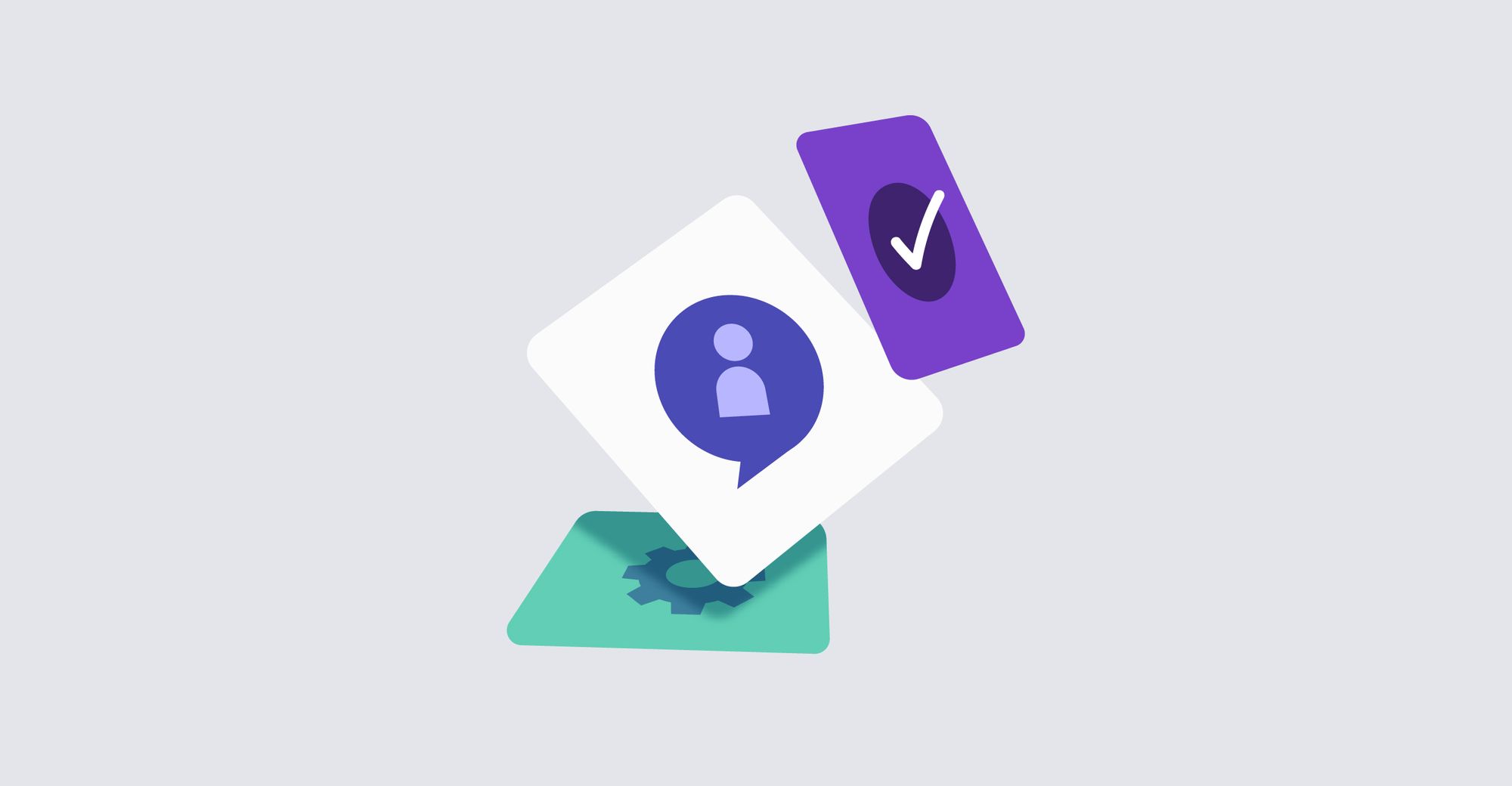
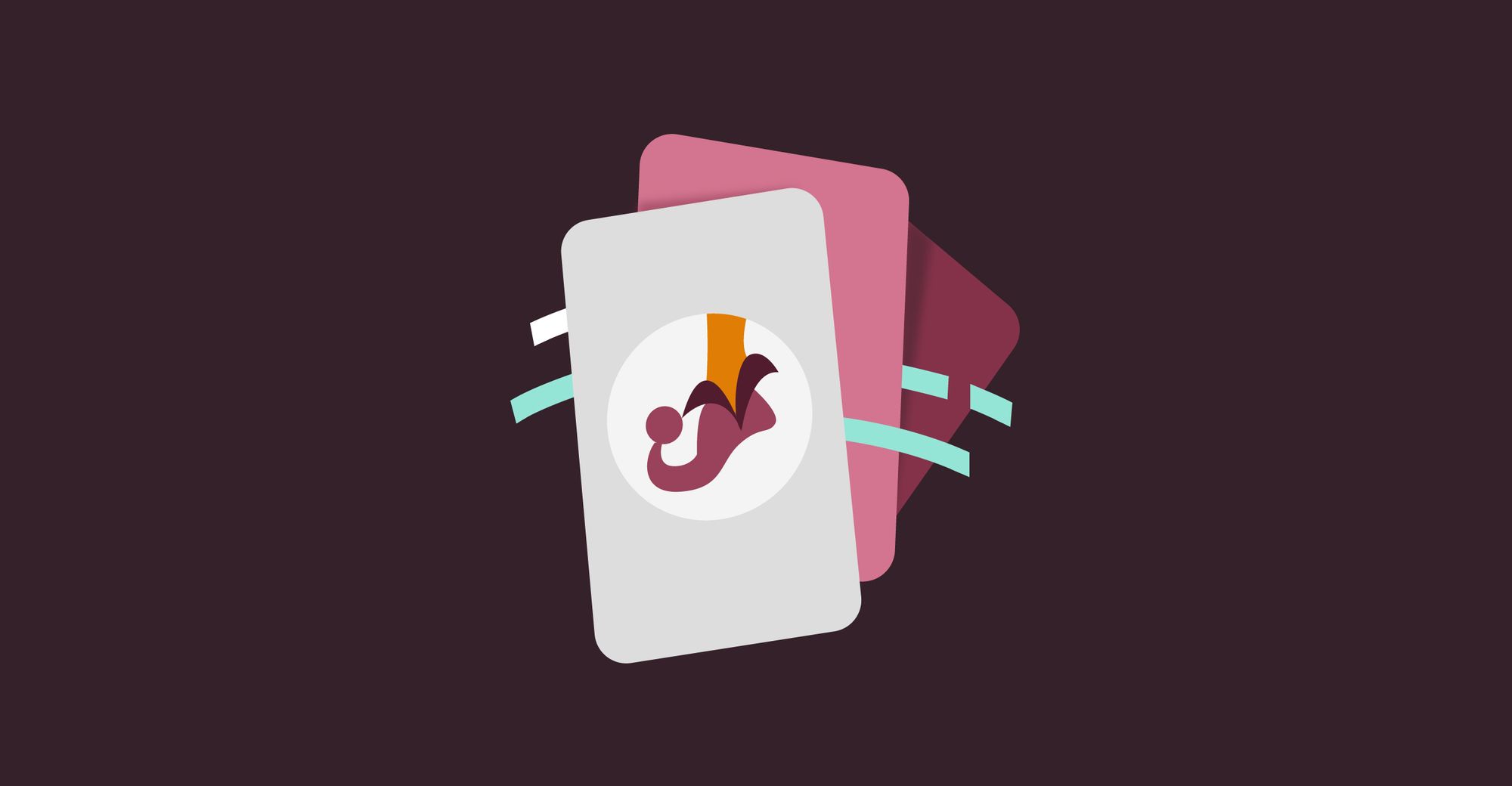
![[보도자료] 어니컴, AI 데이터 기반 학생 성장관리 시스템 '클리포'에 'IMQA' 공급](/content/images/2023/08/0810_Clipo_---------------.jpg)